Wie man den Wallpaper-Hintergrund in Ubuntu ändert

 Der erste Schritt zur Personalisierung Ihres neuen Ubuntu-Setups besteht darin, den Desktop-Hintergrund zu ändern. Die Standard-Hintergrundbilder sind zwar großartig, aber der Ort fühlt sich viel gemütlicher an, wenn Sie Ihr eigenes Ubuntu-Hintergrundbild hinzufügen. Hier ist wie:
Der erste Schritt zur Personalisierung Ihres neuen Ubuntu-Setups besteht darin, den Desktop-Hintergrund zu ändern. Die Standard-Hintergrundbilder sind zwar großartig, aber der Ort fühlt sich viel gemütlicher an, wenn Sie Ihr eigenes Ubuntu-Hintergrundbild hinzufügen. Hier ist wie:Schritt 1
Rechtsklick eine leere Stelle auf dem Desktop und wählen Sie Desktop-Hintergrund ändern.
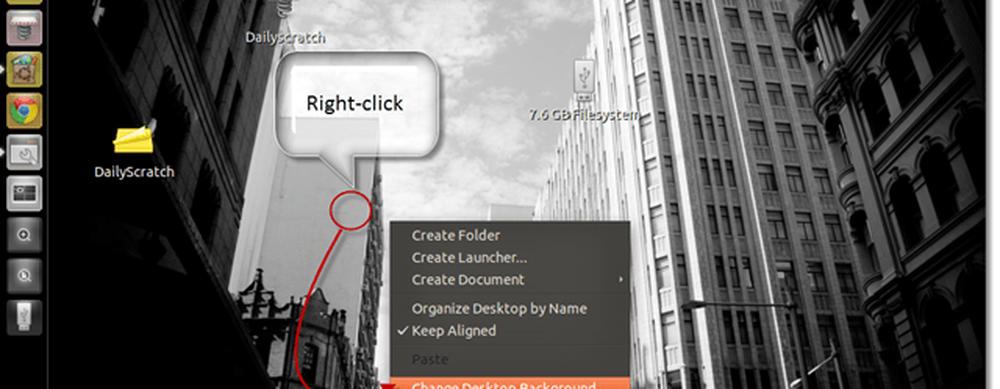
Schritt 2
Dies öffnet die Darstellungseinstellungen für Hintergrund Tab. Sie können aus jedem der vorinstallierten Hintergrundbilder einfach auswählen Klicken auf sie.
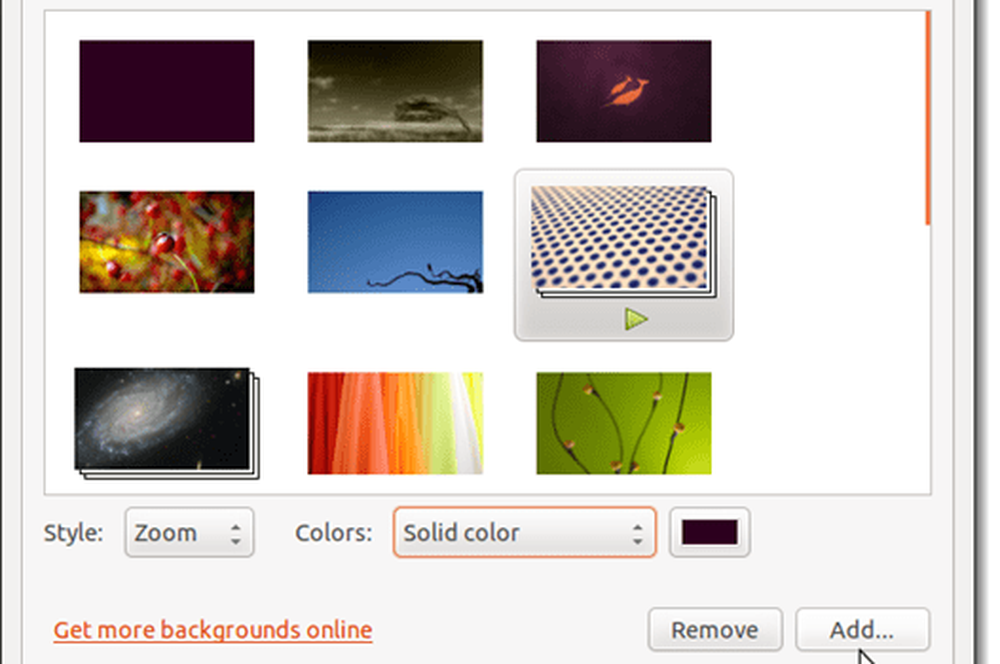
Sie sollten auch beachten, dass es sich bei einigen dieser Diashows nicht um statische Desktop-Hintergründe handelt. Diese durchlaufen in unregelmäßigen Abständen mehrere Bilder. Sie können erkennen, dass es eine Diashow ist, wenn es über eineKlicken Sie auf die Wiedergabeschaltfläche und es erscheint als Stapel von Fotos.
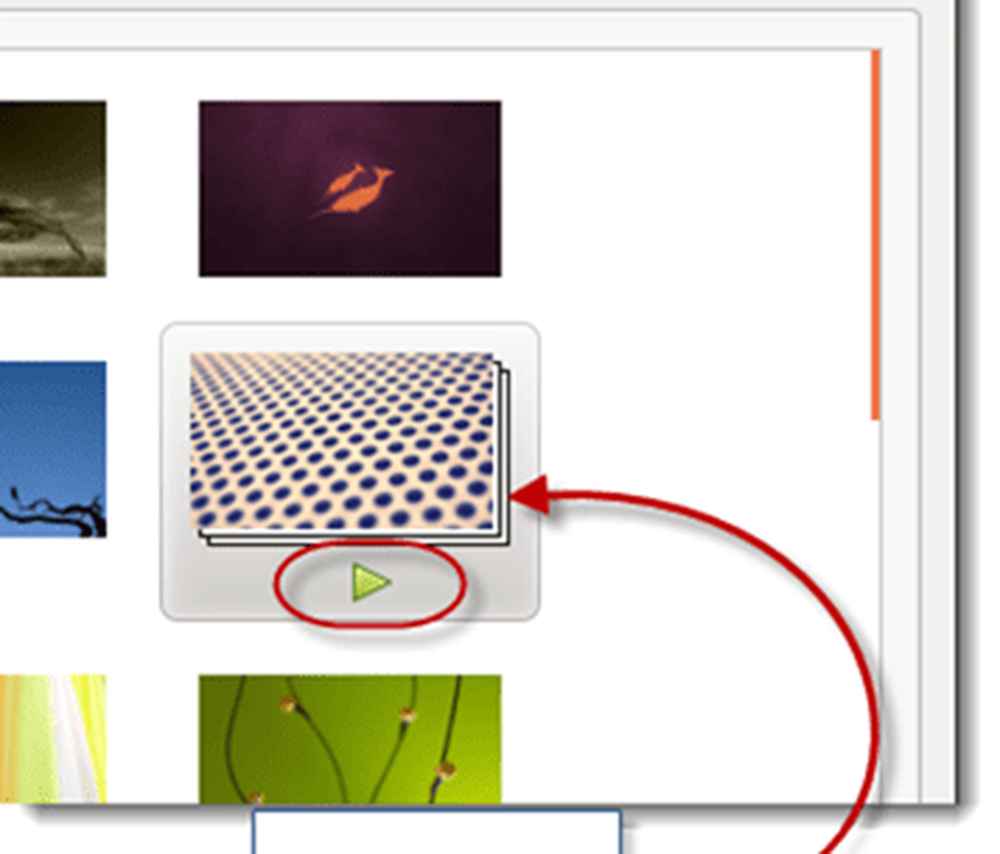
Schritt 3
Wahlweise. Wähle ein Stil für Ihren Desktop-Hintergrund. Dies teilt Ubuntu mit, wie mit Tapeten umzugehen ist, die nicht perfekt zu Ihrer Bildschirmgröße passen. Ihre Optionen sind:
- Fliese - Wiederholen Sie das Bild, um den Bildschirm vollständig auszufüllen.
- Zoomen - Füllt den gesamten Bildschirm mit dem Bild durch Vergrößern aus. Kann eine der Kanten beschneiden, aber die Proportionen werden nicht beeinträchtigt.
- Center - Zentriert das Bild, ohne es zu verkleinern. Kann Leerzeichen lassen.
- Rahmen - Vergrößert das Bild, bis es auf mindestens eine der Kanten trifft. Behält Proportionen bei, kann aber Leerzeichen lassen.
- Strecken - Vergrößert das Bild, um den gesamten leeren Bereich auszufüllen. Kann das Bild verzerren, so dass es zerdrückt oder verzerrt wirkt.
- Spanne - Ermöglicht die Erweiterung des Desktophintergrundes auf mehrere Monitore.
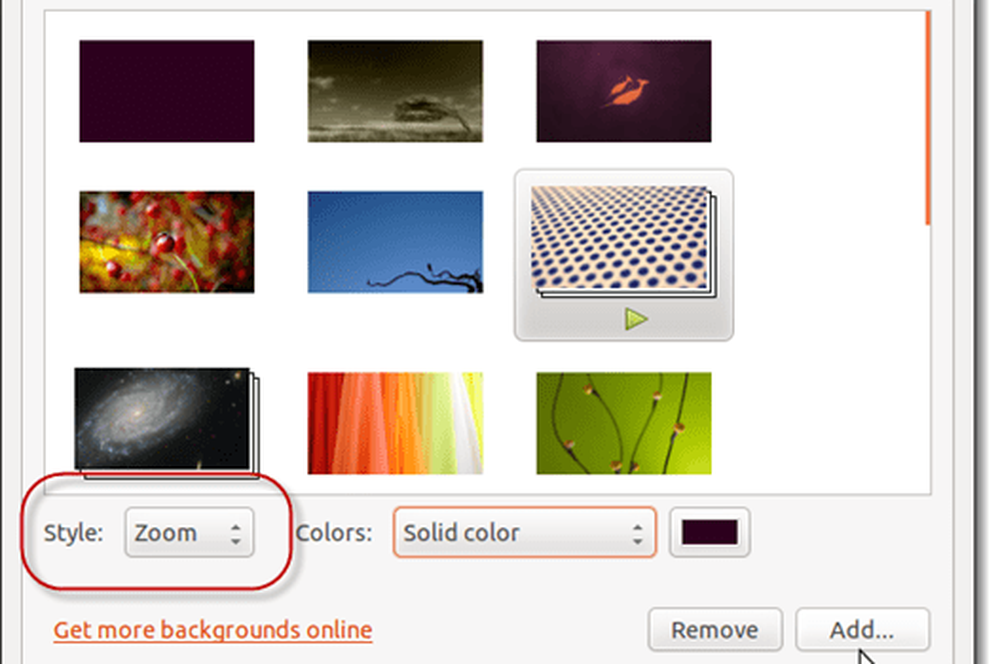
Ich empfehle die Verwendung von Zoomen, Dies ist die Standardeinstellung.
Schritt 4
Wahlweise. Wenn Sie einen Desktop-Stil auswählen, der keinen Platz mehr hat, können Sie auswählen, welche Farbe in den Bereichen angezeigt werden soll, in denen das Bild nicht angezeigt wird. Sie können eine Volltonfarbe, einen horizontalen Farbverlauf oder einen vertikalen Farbverlauf wählen. Sie können dann angeben, welche Farbe (n) angezeigt werden sollen.
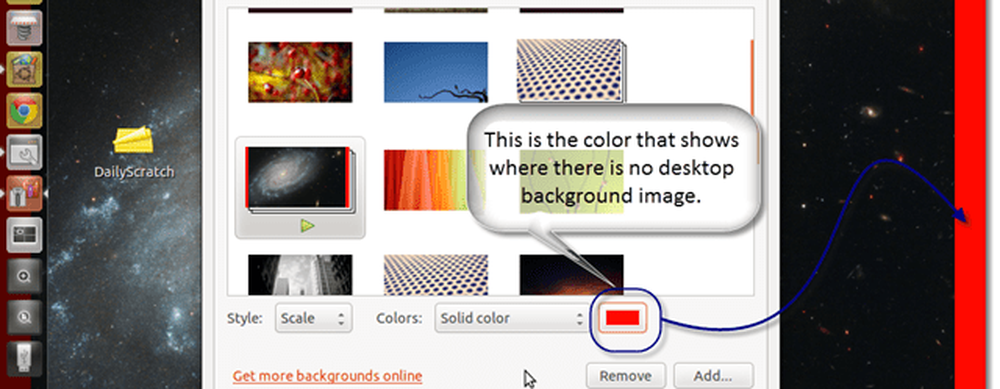
Schritt 5
Wahlweise. Sie können benutzerdefinierte Desktop-Hintergründe hinzufügen, indem Sie Klicken Sie auf das Hinzufügen… Knopf an der Unterseite. Auf diese Weise können Sie zu jedem Bild oder einer Bilddatei navigieren, die Sie als Desktophintergrund verwenden möchten.
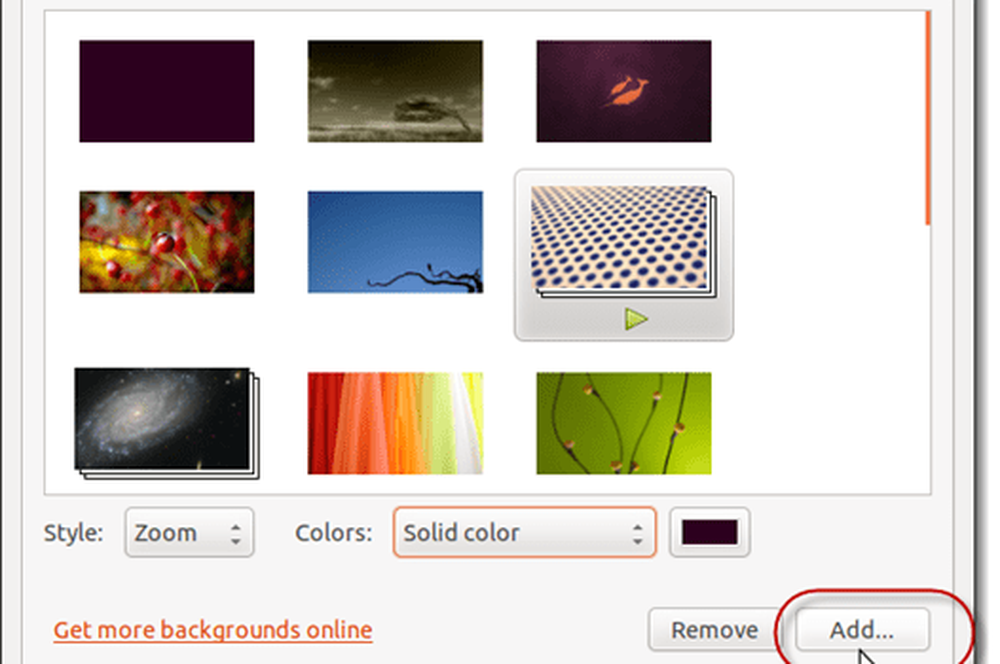
Weitere kostenlose Ubuntu-Desktopbilder finden Sie online unter Klicken Sie auf Holen Sie sich mehr Hintergründe online. Dadurch wird art.gnome.org/backgrounds in Ihrem Webbrowser geöffnet.
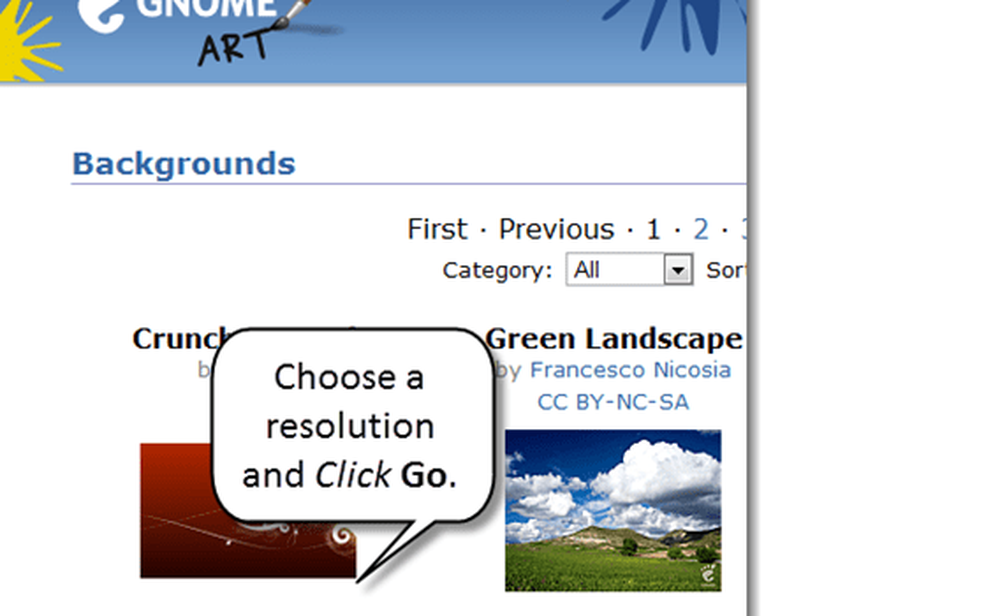
Wenn Sie Desktops aus dem Internet herunterladen, müssen Sie die Auflösung auswählen, die Ihrem Computer am ehesten entspricht.
Wenn Sie nicht sicher sind, wie Ihre Auflösung lautet, drücken Sie die Taste Super (Windows) Schlüssel und Typ Monitore.
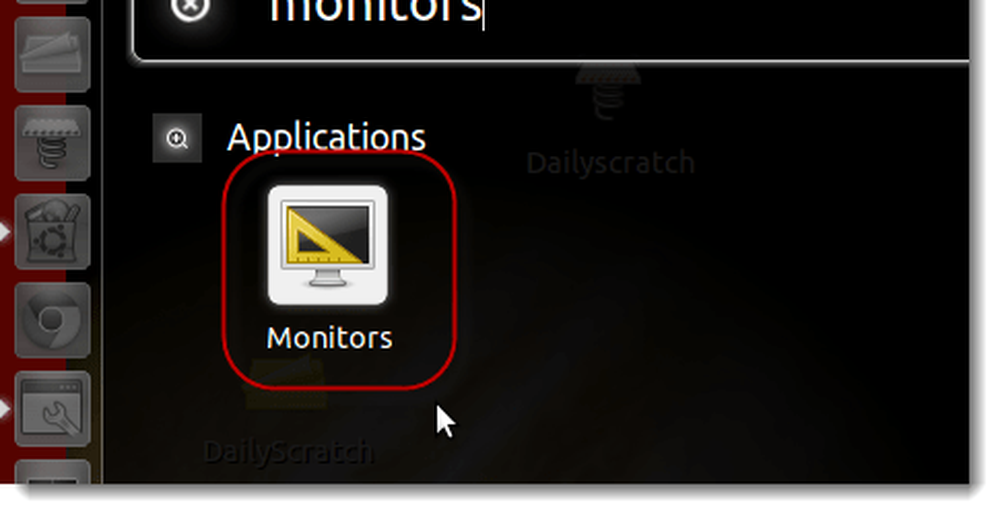
Starten Sie die Anwendung "Monitoreinstellungen" und suchen Sie in dem Dropdown-Menü Auflösung.
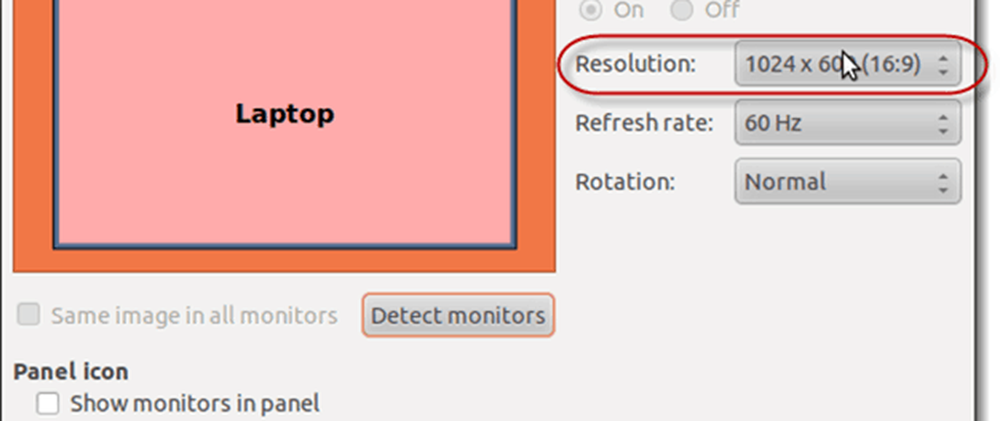
Fazit
Wie Sie sehen, ist das Ändern Ihres Desktop-Hintergrunds in Ubuntu ein Kinderspiel. Stellen Sie für beste Ergebnisse sicher, dass das von Ihnen heruntergeladene Desktop-Image Ihrer Auflösung entspricht. Wenn Sie kein Bild finden, das Ihrer Auflösung entspricht, suchen Sie nach einem Bild mit demselben Seitenverhältnis, sodass Sie es nicht beschneiden oder verzerren müssen.




